- файлова система
- Відсутність або пошкодження файлової системи
- Шляхи вирішення проблеми, коли зовнішній жорсткий диск не відкривається
Зовнішній вінчестер - це компактний пристрій, завдяки якому можна зберігати копії даних, переносити великий обсяг інформації з одного пристрою на інший. Перевага його полягає в тому, що зовнішній HDD використовує USB-інтерфейс, тому його легко підключити до будь-якого ПК, ноутбуку або навіть планшету. За всіма іншими характеристиками він схожий на звичайний жорсткий диск комп'ютера. 
Зовнішній диск
Отримавши всі переваги звичайного вінчестера, він успадкував і його недоліки. Іноді можна зіткнутися з такою проблемою при використанні зовнішнього HDD: доступ до диска неможливий і потрібна його форматування. Прочитавши цю статтю, можна дізнатися про причини проблеми і як впоратися з нею, якщо зовнішній жорсткий диск не відкривається, просить відформатувати.
файлова система
Для організації та зберігання інформації на будь-якому пристрої-накопичувачі (вінчестер, флешка, зовнішній жорсткий диск) необхідний набір спеціальних правил, які визначають, в якому місці і в який спосіб вона буде зберігатися. По суті, вона є набором програмних засобів, які забезпечують доступ до інформації для різних додатків в зручному вигляді. Найпопулярніша на сьогоднішній день файлова система - NTFS. Вона використовується і на зовнішніх жорстких дисках.
Відсутність або пошкодження файлової системи
Якщо переглянути відомості про зовнішньому диску, доступ до якого заборонений і його потрібно відформатувати, можна побачити, що замість NTFS його файлову систему стала RAW. Це означає, що файлової системи на диску немає або вона пошкоджена. Самі дані найчастіше при цьому залишаються неушкодженими. Мало хто знає, що крім самих файлів на HDD зберігаються спеціальні ідентифікатори файлів, що містять інформацію про тип файлу, його розмір і іншим атрибутам. Такий спосіб організації зберігання даних можна порівняти з таблицею, в якій є ключ і самі дані, доступ до яких можна отримати за певним ідентифікатором. Якщо стовпець з ключами зникне, отримати доступ до конкретної інформації буде дуже складно. Те ж відбувається і в разі, коли пошкоджується файлова система диска.
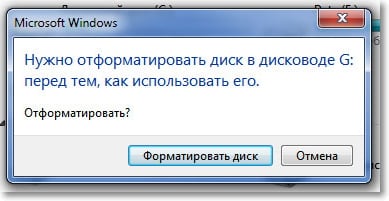
Скріншот помилки «Зовнішній жорсткий диск не відкривається, просить відформатувати»
Шляхи вирішення проблеми, коли зовнішній жорсткий диск не відкривається
Найпростіший спосіб повернути файлову систему на зовнішній диск - скористатися стандартною командою CHKDSK.
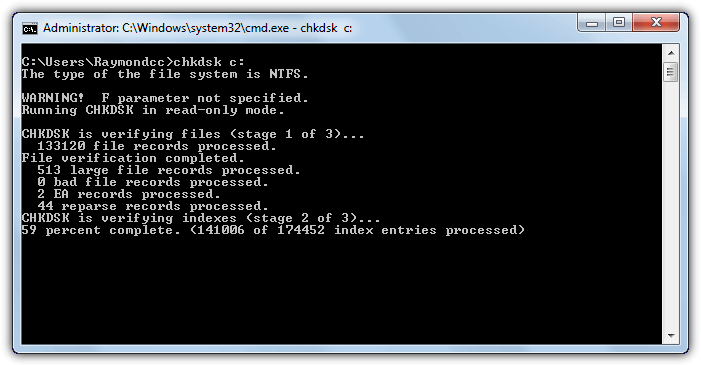
CHKDSK
- Для цього необхідно запустити командний рядок (Windows + R, в поле для введення написати "cmd" і натиснути «Виконати»).
- У відкрилася консолі записати команду «CHKDSK disk_name: / f", де disk_name - ім'я диска з файловою системою RAW.
- Ця команда допоможе впоратися з несерйозними ушкодженнями файлової системи, але існують ризики втрати деяких даних.
Існують програми, що дозволяють відновити файлову систему на диску. Одним з найпопулярніших є GetDataBack. Цього допомогою можна відновити всі дані без втрат.
Якщо перші два способи не подіяли в рішенні «Зовнішній жорсткий диск не відкривається, просить відформатувати», і доводиться форматувати жорсткий диск, ознайомитися з повним списком методів форматування можна у відмінній статті http://sdelaicomp.ru/nastrojka-sistemy/sposoby-formatirovaniya-zhestkogo-diska.html . Швидке форматування не призводить до втрати даних. Інформація у вигляді нулів і одиниць залишається на диску, але втрачається до неї доступ. Однак існують програми, що дозволяють відновлювати дані після форматування, тому впадати у відчай не варто.
Як ви оціните статтю?Як ви оціните статтю?

